php小編小新為您介紹如何將火狐瀏覽器設定為預設瀏覽器。火狐瀏覽器作為一款功能強大且受歡迎的瀏覽器,對於許多用戶來說是首選。想要將它設為預設瀏覽器,您只需簡單幾步操作即可完成。接下來,我們將詳細解釋如何在不同作業系統中設定火狐瀏覽器為預設瀏覽器,讓您輕鬆享受優質的上網體驗。
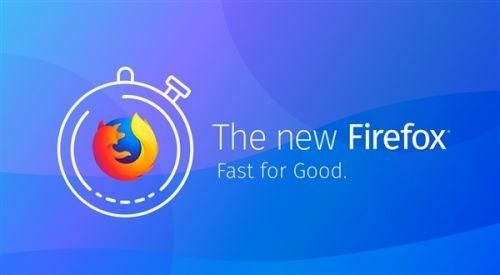
1、開啟瀏覽器,在首頁點選右下角三橫線處。
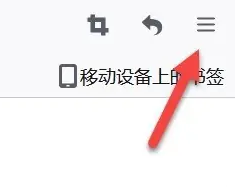
#2、在彈出的選單欄,點選設定。
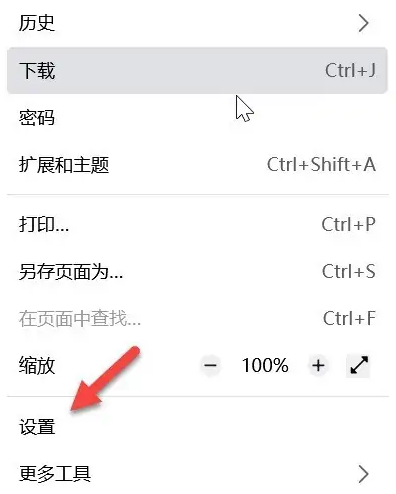
#3、在設定介面,點選常規。
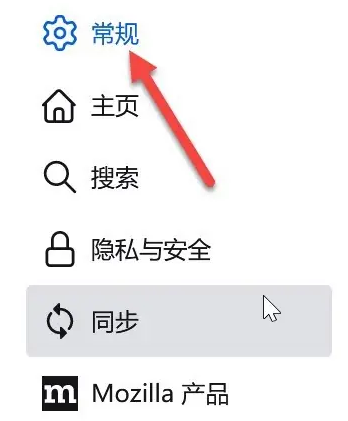
#4、在一般選項下,點選設為預設即可。

以上是如何將火狐瀏覽器設為預設瀏覽器的詳細內容。更多資訊請關注PHP中文網其他相關文章!




